9Now를 즐기려면 인터넷 연결 속도를 확인하세요.
- 9이제 계속 중단되거나 중간에 버퍼링이 발생하는 것은 일반적인 문제이며 주로 네트워크 연결의 결함으로 인해 발생합니다.
- 9Now TV 시청을 위한 권장 인터넷 속도는 0.6Mbps이지만 라우터에 문제가 있을 수도 있습니다.
- 동일한 네트워크에 너무 많은 사용자 또는 장치, 높은 데이터 소비 또는 혼잡한 트래픽 시간으로 인해 Now TV가 버퍼링될 수도 있습니다.
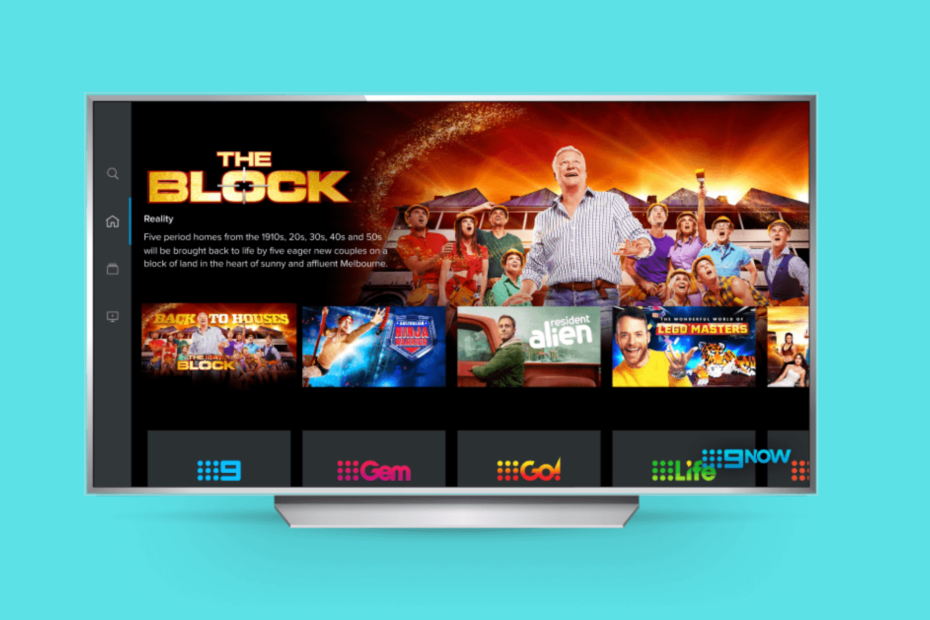
- 손쉬운 마이그레이션: Opera 도우미를 사용하여 북마크, 암호 등과 같은 기존 데이터를 전송합니다.
- 리소스 사용 최적화: RAM 메모리가 다른 브라우저보다 더 효율적으로 사용됩니다.
- 향상된 개인 정보 보호: 무료 및 무제한 VPN 통합
- 광고 없음: 내장형 Ad Blocker는 페이지 로딩 속도를 높이고 데이터 마이닝으로부터 보호합니다.
- 게임 친화적: Opera GX는 게임을 위한 최초이자 최고의 브라우저입니다.
- 오페라 다운로드
컴퓨터나 TV에서 9Now 앱이 가끔씩 멈추거나 버퍼링이 계속된다면 올바른 위치에 있는 것입니다.
비디오 스트리밍은 중간에 시작 및 중지될 수 있으며 이는 시청자에게 자연스럽게 골치 아픈 일입니다.
9Now TV에서 계속 버퍼링이 발생하는 경우 주로 인터넷 연결 문제 때문일 수 있지만 다른 이유도 있을 수 있습니다.
하지만, 당신이 찾고 있다면 컴퓨터나 스마트 TV에서 9Now를 시청할 수 있는 최고의 브라우저, 다음은 최상의 경험을 위해 권장하는 몇 가지 브라우저입니다.
9Now가 계속 동결되는 이유는 무엇입니까?
브라우저나 스마트 TV에서 영화나 프로그램을 시청하려고 할 때 9Now 재생 오류가 발생하는 데는 여러 가지 이유가 있을 수 있습니다.
- 느린 인터넷 연결 속도
- 단일 네트워크에 연결된 여러 장치
- 대용량 파일 업로드 또는 다운로드
- 데이터 소모가 많은 온라인 게임 동시 플레이
- 하루 중 교통량이 많은 시간
- 9Now 앱 서버가 다운되었습니다
9Now가 계속 버퍼링하는 데는 몇 가지 이유가 있지만 대부분의 경우 인터넷 또는 속도 문제가 주요 원인입니다.
9Now TV를 최상의 경험으로 시청하려면 네트워크 속도가 다음과 같아야 합니다.
- 낮은 화질 - 0.6Mbps
- 좋은 화질 - 1.8Mbps
- 고화질(SD) – 3.0Mbps
그런 다음 권장하는 방법을 사용하여 인터넷 연결 속도를 테스트하십시오. Windows 10/11을 위한 최고의 인터넷 속도 테스터.
아래 문제 해결 단계를 시도하기 전에 Now TV 서버가 다운되었는지 확인하세요. 그렇게하려면 다음과 같은 전용 웹 사이트를 방문하십시오. 다운 인스펙터.
9Now가 계속 버퍼링되면 어떻게 해야 합니까?
1. 라우터 다시 시작
- 라우터를 끄고 케이블을 뽑습니다. 최소 30초 동안 그대로 두십시오.
- 30초 후에 라우터를 다시 연결하고 전원을 켭니다.

- 표시등이 안정적으로 표시되면 장치를 켜고 9이제 계속 정지 문제를 해결해야 합니다.
2. Wi-Fi에서 케이블 연결로 전환
- PC/노트북을 종료하고 이더넷 케이블의 한쪽 끝을 모뎀에 연결합니다.
- 이제 다른 쪽 끝을 PC/노트북에 연결합니다.

- 그런 다음 모뎀을 전원에서 분리하고 30초 동안 대기 상태로 두십시오.
- 30초 후에 모뎀을 다시 전원에 연결하십시오.
- 이제 모뎀을 켜고 모든 표시등이 안정될 때까지 기다립니다.

이제 PC를 부팅하고 9Now 동영상이 재생되는지 확인할 수 있습니다.
3. Wi-Fi 신호 개선
- 라우터를 새 위치, 가급적이면 중앙 위치로 이동하십시오.
- 무선 전화기, 전자레인지 또는 이와 유사한 기타 무선 장치와 같은 간섭이 있는지 확인하고 Wi-Fi 라우터에서 멀리 떨어지도록 하십시오.
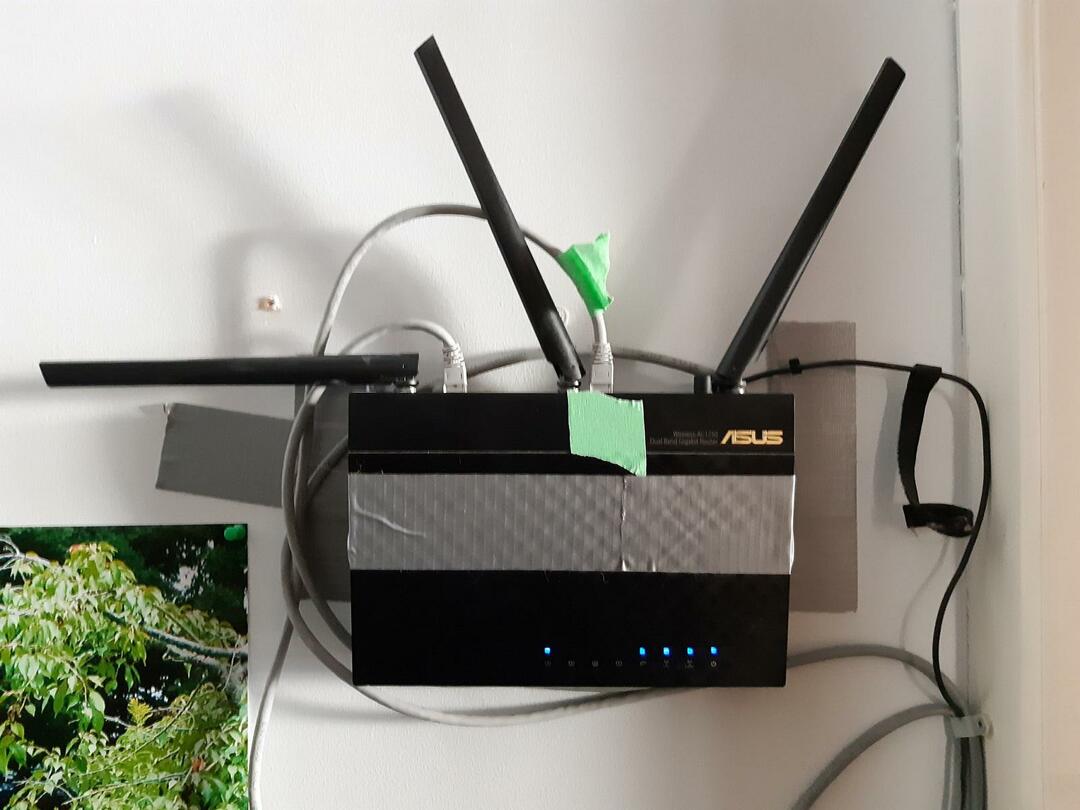
- 선반과 같이 올려진 위치에 라우터를 유지하면 가장 잘 작동합니다.
전문가 팁: 일부 PC 문제는 특히 리포지토리가 손상되었거나 Windows 파일이 누락된 경우 해결하기 어렵습니다. 오류를 수정하는 데 문제가 있는 경우 시스템이 부분적으로 손상되었을 수 있습니다. 컴퓨터를 스캔하고 결함이 무엇인지 식별하는 도구인 Restoro를 설치하는 것이 좋습니다.
여기를 클릭 다운로드하고 복구를 시작합니다.
이것은 9Now가 계속해서 버퍼링하는 문제를 없애고 좋아하는 프로그램을 계속 시청하는 데 도움이 됩니다.
또는 일부에 따르면 레딧 사용자, 당신은 설치할 수 있습니다 코디 앱 TV에서 Aussie Add-ons를 사용하여 9Now를 시청하십시오.
9Now가 스마트 TV에서 작동하지 않으면 어떻게 해야 합니까?
사용자는 종종 9Now가 작동하지 않으며 대부분 스마트 TV의 경우에 대해 불평합니다.
아래에 언급된 문제 해결 방법은 일반적으로 삼성 스마트 TV에 적용되지만 이러한 변경 사항은 다른 브랜드에도 적용됩니다.
- 인터넷 연결이 작동하는지 확인
- 스마트폰에서 하듯이 앱을 삭제하고 다시 설치하세요.
- 스마트 스틱 또는 Now TV 상자를 사용하는 경우 플러그를 뽑았다가 다시 꽂기만 하면 됩니다.
- 스마트 TV가 최신 버전으로 업데이트되었는지 확인하십시오.
- TV 설정에서 Now TV 앱 캐시 지우기
- 스마트 TV를 공장 초기화하십시오
아무 것도 작동하지 않으면 Now TV 고객 지원에 문의하여 추가 지원을 받을 수 있습니다.
- NOW TV가 제한 없이 액세스할 수 있는 7가지 최고의 VPN
- Windows 10/11에서 비디오 스트리밍 문제를 해결하는 방법
- Windows 11에서 느린 인터넷 속도를 수정하는 방법
- Youtube no Stream을 수정하는 6가지 방법, 탭하여 오류 재시도
동시에 9Now 스트리밍 속도를 높이기 위해 동일한 네트워크에서 너무 많은 장치를 사용하지 않도록 하십시오.
또한 대용량 파일을 다운로드하거나 온라인 게임을 동시에 하지 않도록 하여 데이터 사용량을 줄이십시오.
또한 트래픽이 많은 시간을 피하거나 9Now 서버가 백업되어 실행될 때까지 기다릴 수도 있습니다.
그러나 만약 9이제 계속 로그아웃됩니다., 자세한 게시물의 문제 해결 단계를 참조할 수 있습니다.
9Now TV와 관련된 다른 문제가 있는 경우 아래 의견란에 알려주십시오.
 여전히 문제가 있습니까?이 도구로 수정하세요.
여전히 문제가 있습니까?이 도구로 수정하세요.
- 이 PC 수리 도구 다운로드 TrustPilot.com에서 우수 평가 (다운로드는 이 페이지에서 시작됩니다).
- 딸깍 하는 소리 스캔 시작 PC 문제를 일으킬 수 있는 Windows 문제를 찾습니다.
- 딸깍 하는 소리 모두 고쳐주세요 특허 기술 문제를 해결하기 위해 (독자 전용 할인).
Restoro가 다운로드되었습니다. 0 이달의 독자.
![OneDrive에 연결하는 데 문제가 있음 [Fix]](/f/98eaf00070d3253893b775cd0a6695a0.jpg?width=300&height=460)

